如何将Word中的横表变为竖表
来源:网络收集 点击: 时间:2024-08-09【导读】:
有的时候我们在用Word编辑表格一般都是横向的表格,那么如何将Word中的横表变为竖表呢?下面小编就和大家讲解一下详细的步骤吧。工具/原料more操作电脑:pc-2019mnb 系统:win7Excel 2007Word 2007方法/步骤1/9分步阅读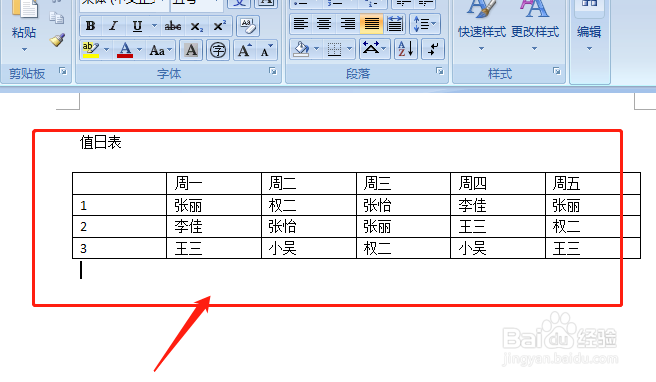 2/9
2/9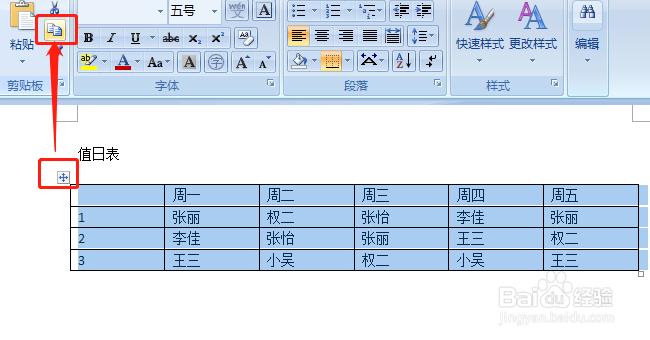 3/9
3/9 4/9
4/9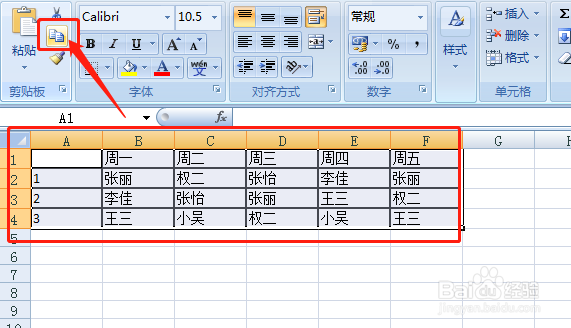 5/9
5/9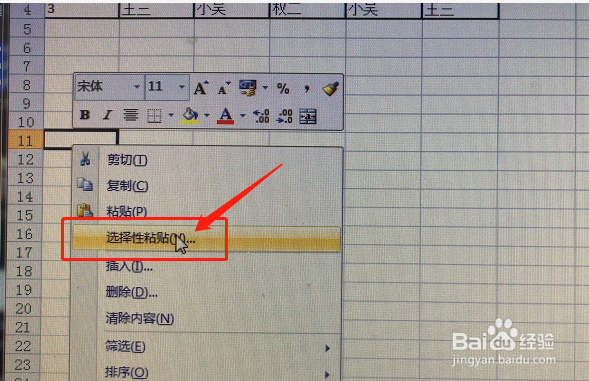 6/9
6/9 7/9
7/9
 8/9
8/9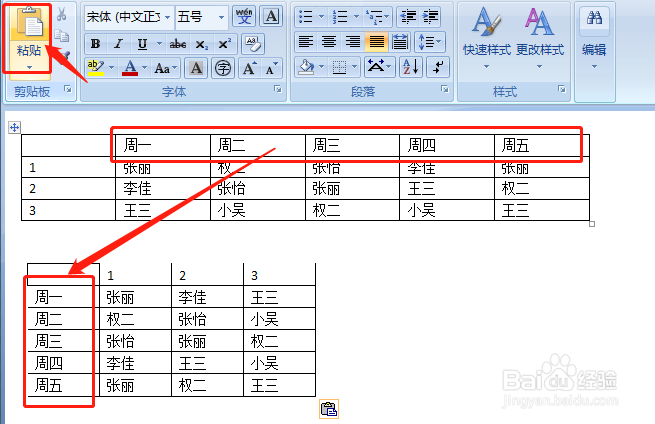 9/9
9/9 WORD小技巧
WORD小技巧
首先在电脑上找到“Word”点击进入,在空白界面制作一个横向的表格,如下图;
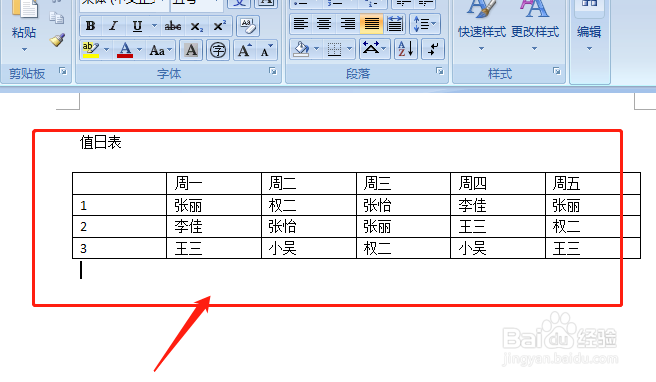 2/9
2/9然后点击表格左上角的“+”在点击左上侧的“复制图标”;
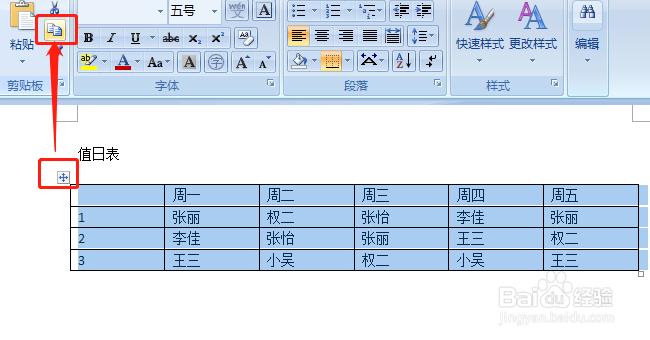 3/9
3/9然后在电脑桌面打开“Excel”表格点击进入空白界面,点击左上角的“粘贴”把Word的表格粘贴到Excel中,如下图;
 4/9
4/9然后在选中Excel中的表格点击左上方的“复制图标”;
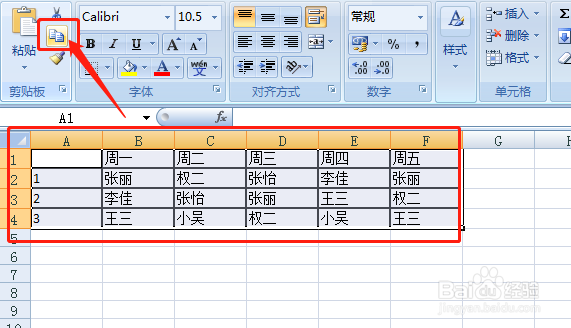 5/9
5/9在表格下方的空白框中选中点击鼠标右键弹出的菜单框中找到“选择性粘贴”点击;
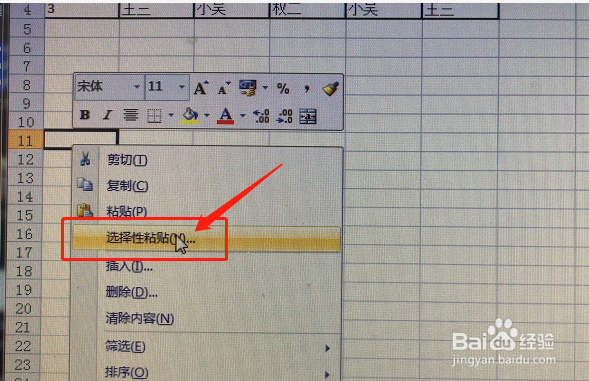 6/9
6/9在选择性粘贴下面找到“转置”并勾选在点击下方的“确定”;
 7/9
7/9表格横向变成竖向就成功了,在选中转换成功的表格点击左上方的“复制”;

 8/9
8/9在回到Word文档中点击左上方的竖向的表格就粘贴过来了。在Word文档中原有的横向表格就变成竖向。
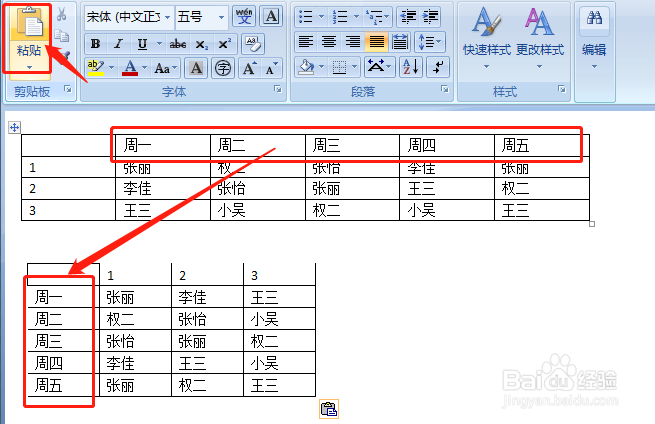 9/9
9/9总结方法;
1、打开Word制作一个表格;
2、点击表格左上角的“+”并复制表格;
3、打开“Excel”表格,点击左上角的“粘贴”把表格粘贴到Excel中;
4、选中Excel中的表格并复制;
5、在表格空白框中点击鼠标右键找到“选择性粘贴”;
6、在找到“转置”并勾选在点击下方的“确定”;
7、把转置后的表格复制并粘贴到Word文档中横向就变成纵向了。
 WORD小技巧
WORD小技巧 版权声明:
1、本文系转载,版权归原作者所有,旨在传递信息,不代表看本站的观点和立场。
2、本站仅提供信息发布平台,不承担相关法律责任。
3、若侵犯您的版权或隐私,请联系本站管理员删除。
4、文章链接:http://www.1haoku.cn/art_1095323.html
上一篇:怎样开启抖音的生活服务客服消息通知
下一篇:qq好友互动标识怎么关闭
 订阅
订阅